Kako spojiti Windows 8.1 uređaje na bežične mreže putem WPS-a
Ako imate prijenosno računalo, tablet ili hibrid sa sustavom Windows 8.1(Windows 8.1) koje se možete povezati s bežičnim mrežama, možda ćete trebati ili želite koristiti WPS standard za brže povezivanje s nekim mrežama. Ako je to vaš slučaj, evo kako spojiti bilo koji uređaj sa sustavom Windows 8.1(Windows 8.1) na bežičnu mrežu pomoću WPS značajke na bilo kojem usmjerivaču.
NAPOMENA:(NOTE:) Ako trebate osvježenje o tome što je WPS (Wi-Fi Protected Setup) , preporučamo da pročitate ovaj članak: Što je WPS (Wi-Fi Protected Setup)? (What is WPS (Wi-Fi Protected Setup)?).
Korak 1. Otvorite Charms i pogledajte(View) popis mreža(Networks List)
Najprije otvorite dugmad(open the charms) i odaberite Postavke(Settings) . Ako ne znate kako, evo kratkog podsjetnika za vas: pritisnite Windows + C na tipkovnici ili povucite ulijevo na desnoj strani zaslona, kada koristite uređaj s dodirom.

Pogledajte donju polovicu privjeska Postavke(Settings) . Tamo ćete pronaći ikonu bežične mreže. Kliknite(Click) ili dodirnite na njega.

Korak 2. Povežite se na bežičnu mrežu(Wireless Network) putem WPS -a(WPS)
Na popisu mreža kliknite ili dodirnite bežičnu mrežu na koju se želite povezati.
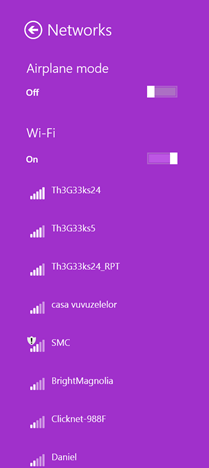
Označite okvir koji kaže "Poveži se automatski"("Connect automatically") ako želite da se Windows 8 automatski povezuje na ovu mrežu svaki put kada je u dometu. Zatim pritisnite Connect .

Od vas se traži da unesete lozinku za odabranu bežičnu mrežu.

U ovom koraku idite na usmjerivač i pritisnite i držite tipku WPS nekoliko sekundi. Ovaj gumb ćete pronaći na stražnjoj strani usmjerivača ili na jednoj strani.

Primijetit ćete da Windows 8.1 automatski prima bežične postavke s usmjerivača i povezuje se s bežičnom mrežom, bez unosa lozinke.

Sada se postavlja pitanje želite li pronaći računala, uređaje i sadržaj na ovoj mreži. Ako je ovo pouzdana mreža, odaberite Da(Yes) . U suprotnom odaberite Ne(No) . Ovisno o tome što odaberete u ovom koraku, promijenit će se lokacija dodijeljena vašoj mrežnoj vezi. Da biste saznali više o mrežnim lokacijama i njihovoj ulozi u dijeljenju mreže, pročitajte ovaj vodič: Što su mrežne lokacije u sustavima Windows 7 i Windows 8? (What are Network Locations in Windows 7 & Windows 8?).

Sada ste povezani na bežičnu mrežu putem WPS -a . Sljedeći put kada se povežete s ovom mrežom s istog računala ili uređaja, nećete morati koristiti gumb WPS jer je usmjerivač prenio sve potrebne postavke na Windows 8.1 , uključujući sigurnosnu lozinku. Windows pohranjuje te pojedinosti i automatski će ih koristiti prilikom budućeg povezivanja na istu mrežu.
Zaključak
Kao što vidite, povezivanje na bežičnu mrežu putem WPS - a je brzo i jednostavno. Ako imate bilo kakvih pitanja o ovom postupku, ne ustručavajte se pitati putem obrasca za komentare u nastavku.
Related posts
Kako se spojiti na skrivene bežične mreže u sustavima Windows 8 i Windows 8.1
Savjeti za štreberke za upravljanje vezama s bežičnim mrežama u sustavu Windows 7
Kako se spojiti na bežične mreže u sustavima Windows 8 i Windows 8.1
Kako se spojiti na bežične mreže u sustavu Windows 7
Kako izbrisati ili zaboraviti profile bežične mreže u sustavu Windows 8.1
Četiri načina da zaboravite WiFi mrežu u sustavu Windows 10
Laički vodič za rješavanje problema smetnje bežične mreže
Kako mogu pronaći IP adresu svog rutera? Kompletan vodič -
Kako prilagoditi napredne postavke dijeljenja mreže u sustavu Windows
Kako se spojiti na Wi-Fi u sustavu Windows 11 -
Što je WPS? Gdje se nalazi tipka WPS na ruteru?
Pregledavanje ASUS RP-N14 proširenja raspona za bežične mreže
Kako mapirati mrežne pogone i dodati FTP lokacije u sustavu Windows 11
4 načina da naučite svoju WiFi lozinku u sustavu Windows 10, kada je zaboravite
4 načina za promjenu maske podmreže u sustavu Windows 10
Kako promijeniti Windows mrežni profil u privatni (ili javni)
Što je matična grupa? Kako koristiti Windows 7 Homegroup
Način rada u zrakoplovu u sustavu Windows 10: 3 načina da ga isključite ili uključite!
3 načina za povezivanje sa skrivenim Wi-Fi mrežama u sustavu Windows 10
Kako upravljati bežičnim mrežnim vezama i profilima u sustavu Windows 8
